Habilitación de la detección de loopback en los switches Smart Plus de Cisco serie 220
Objetivo
La detección de loopback (LBD) es una función del switch que proporciona protección contra loops mediante la transmisión de paquetes de protocolo de loop fuera de los puertos donde se ha habilitado la protección contra loops. Cuando el switch envía un paquete de protocolo de loop y luego recibe el mismo paquete, apaga el puerto que recibió el paquete.
LBD funciona independientemente del protocolo de árbol de extensión (STP). Después de que se descubre un loop, el puerto que recibió los loops se coloca en el estado Apagado. Se envía una trampa y se registra el evento. Los administradores de red pueden definir un intervalo de detección que establezca el intervalo de tiempo entre los paquetes LBD.
- Se deben establecer las siguientes condiciones para que el LBD esté activo en un puerto especificado:
- LBD está habilitado globalmente.
- LBD está activado en el puerto específico.
- El estado operativo del puerto es activo.
- El puerto está en el estado de reenvío STP o deshabilitado.
Este artículo pretende mostrar cómo habilitar la detección de loopback en los switches Smart Plus de Cisco serie 220.
Dispositivos aplicables
- Serie Sx220
Versión del software
- 1.1.0.14
Habilitar detección de loopback
Paso 1. Inicie sesión en la utilidad basada en web del switch y elija Port Management > Loopback Detection Settings.
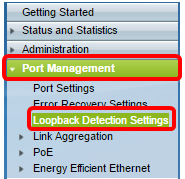
Paso 2. Marque la casilla de verificación Enable para la detección de loopback.
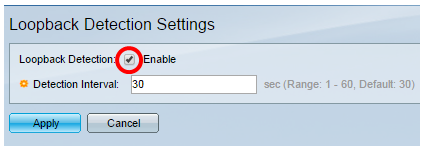
Paso 3. Introduzca un valor en el campo Intervalo de detección. Esto configuraría el intervalo de tiempo en segundos entre los paquetes LBD.
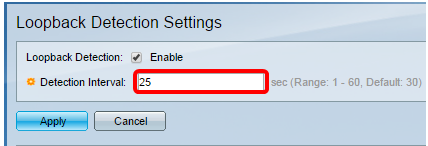
Nota: En este ejemplo, se utiliza 25.
Paso 4. Haga clic en Apply (Aplicar).
Paso 5. Para guardar la configuración de forma permanente, vaya a la página Copiar/Guardar configuración o haga clic en el  icono de la parte superior de la página.
icono de la parte superior de la página.
Activar la detección de loopback en el puerto
Paso 1. En la Tabla de Configuración de Puertos de Detección de Loopback, haga clic en el botón de opción del puerto que desea configurar y, a continuación, haga clic en Editar.
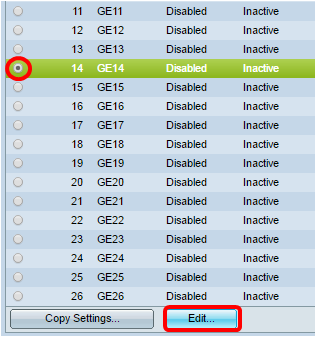
Nota: En este ejemplo, se elige el puerto GE14.
Paso 2. Aparecerá la ventana Edit Loopback Detection Interface Settings (Editar configuración de interfaz de detección de loopback). En la lista desplegable Interface (Interfaz), asegúrese de que el puerto especificado es el elegido en el paso 1. De lo contrario, haga clic en la flecha desplegable y elija el puerto correcto.
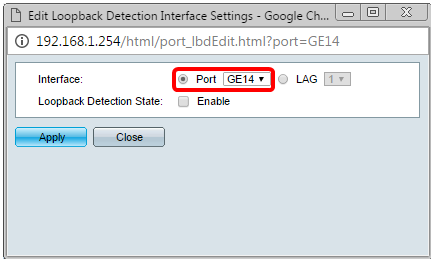
Paso 3. Marque la casilla de verificación Enable para Loopback Detection State.
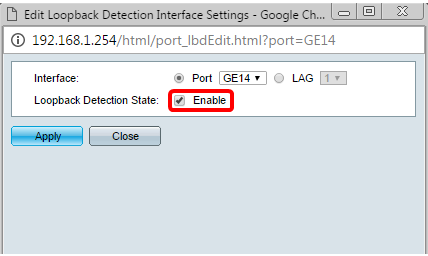
Paso 4. Haga clic en Apply (Aplicar).
Paso 5. Para guardar la configuración de forma permanente, vaya a la página Copiar/Guardar configuración o haga clic en el  icono de la parte superior de la página.
icono de la parte superior de la página.
Paso 6. Vuelva a la ventana Port Management > Loopback Detection Settings para verificar su configuración. El estado administrativo de detección de loopback ahora debe mostrar Habilitado y el estado operativo debe ser Activo.
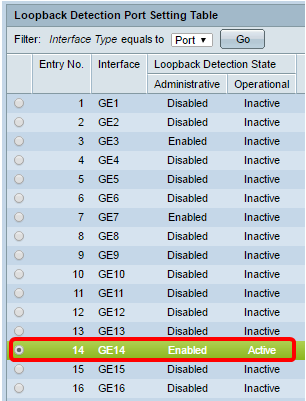
Paso 7. Repita los pasos del 1 al 4 para cada puerto que desee que se active LBD.
Ahora debería haber habilitado correctamente la detección de loopback en puertos específicos de su switch.
Historial de revisiones
| Revisión | Fecha de publicación | Comentarios |
|---|---|---|
1.0 |
12-Dec-2018 |
Versión inicial |
 Comentarios
Comentarios